Pasos sobre cómo restaurar aplicaciones eliminadas en portátiles con Windows 10, 8 y 7 que han demostrado ser exitosos
Una aplicación es un software o programa creado utilizando un lenguaje de programación que es útil para facilitar el trabajo humano.
Con la aplicación podemos realizar diversas actividades informáticas de forma muy sencilla. El uso de aplicaciones informáticas se deja sentir muchas veces en nuestro día a día. Sin una aplicación, nuestro ordenador es un dispositivo vacío porque no podemos hacer nada en él.
Mientras tanto, si nuestra computadora tiene instaladas varias aplicaciones, podemos utilizar, jugar y usar la computadora de manera óptima. Por lo tanto, la aplicación es un programa muy útil para los usuarios de gadgets.
Entonces, ¿qué pasa si se elimina la aplicación en nuestra computadora? ¿Podemos devolverlo a como estaba? Por supuesto que puedes, podemos restaurarlo usando el método a continuación.
Cómo restaurar aplicaciones eliminadas en una computadora portátil
Para restaurar aplicaciones eliminadas en una computadora portátil, podemos hacerlo sin la ayuda de aplicaciones adicionales. Solo necesitamos acceder a él a través del Modo seguro en la computadora. Aquí se explica cómo restaurar aplicaciones eliminadas en una computadora portátil.
1. Haga clic en la tecla Windows + I para mostrar la ventana Configuración de Windows en su computadora. Luego haga clic en el menú Actualizaciones y Seguridad.
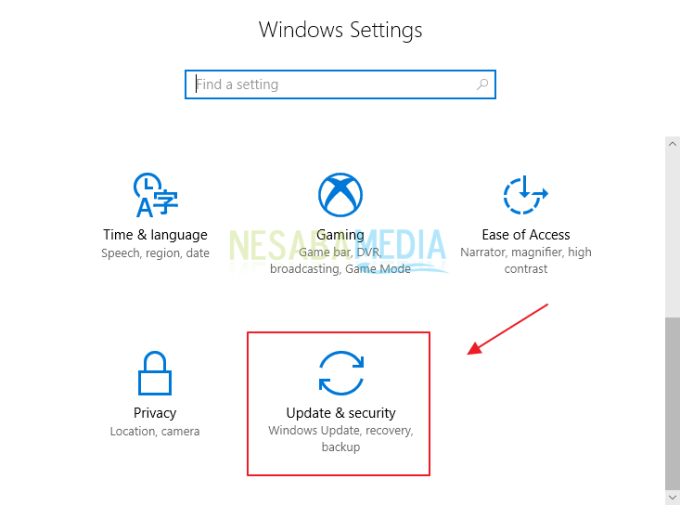
2. Luego, en el menú Actualización y seguridad, haga clic en el menú Recuperación en el lado izquierdo. Y observe el lado derecho, en la sección Inicio avanzado, haga clic en el botón Reiniciar ahora.
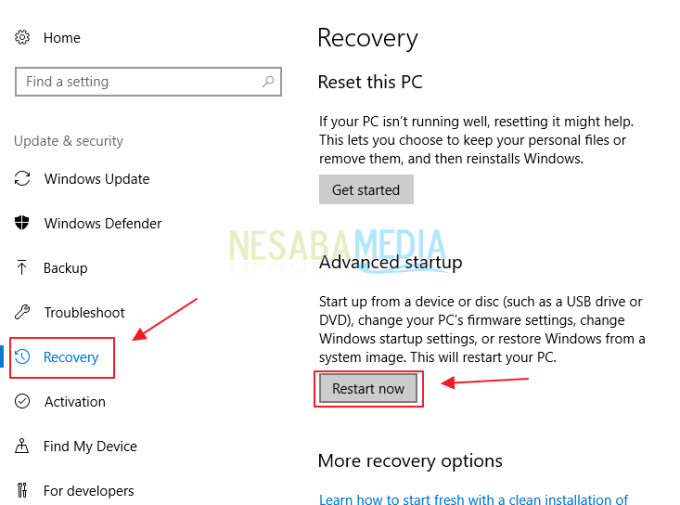
3. Luego nuestra computadora mostrará una pantalla oscura, y luego aparecerán varias opciones entre las que podemos elegir. Para restaurar aplicaciones eliminadas, haga clic en el menú Solucionar problemas.
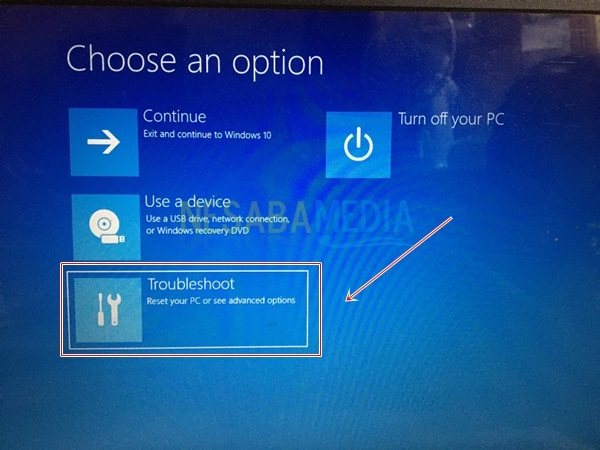
4. Luego tienes que hacer clic en el menú Opciones avanzadas.
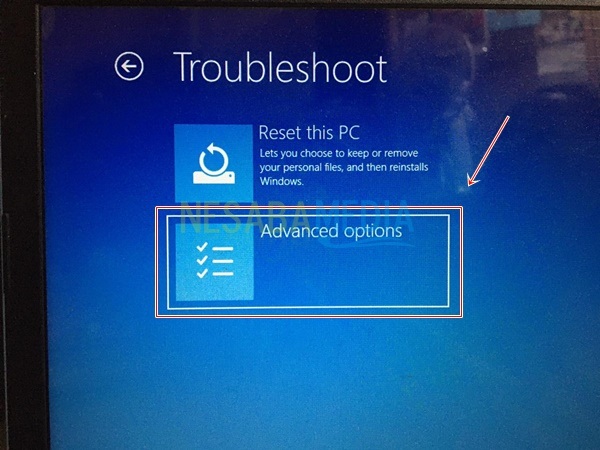
5. En el menú Opciones avanzadas, haga clic en menú Configuración de inicio.
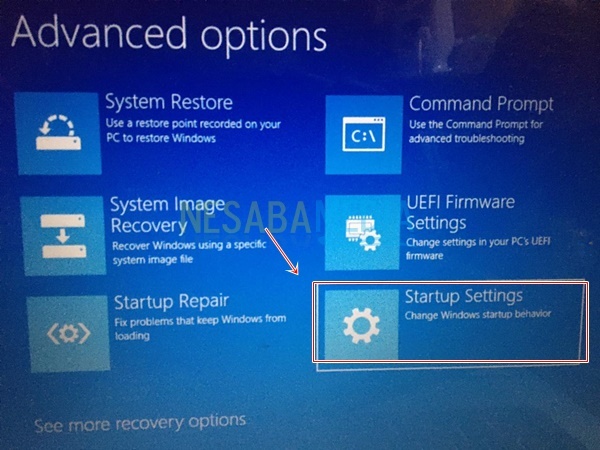
6. A continuación, haga clic en el botón Reiniciar.

7. Ahora, si su pantalla muestra lo que se muestra en la imagen a continuación, debe hacer clic en el botón F4 que está en el teclado. Luego haga clic en el botón Ingresar. La tecla F4 es la clave para activar el modo seguro en nuestro Windows.
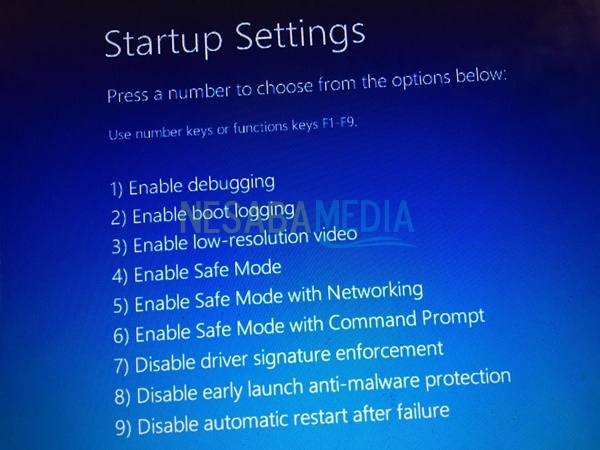
8. Espere unos momentos hasta que la computadora se reinicie con éxito. Luego, cuando la pantalla del monitor muestre la pantalla del escritorio, abra el Panel de control buscándolo en el motor de búsqueda de Windows. luego haga clic en la aplicación Panel de control.

9. En la ventana del Panel de control, haga clic en el menú Recuperación.
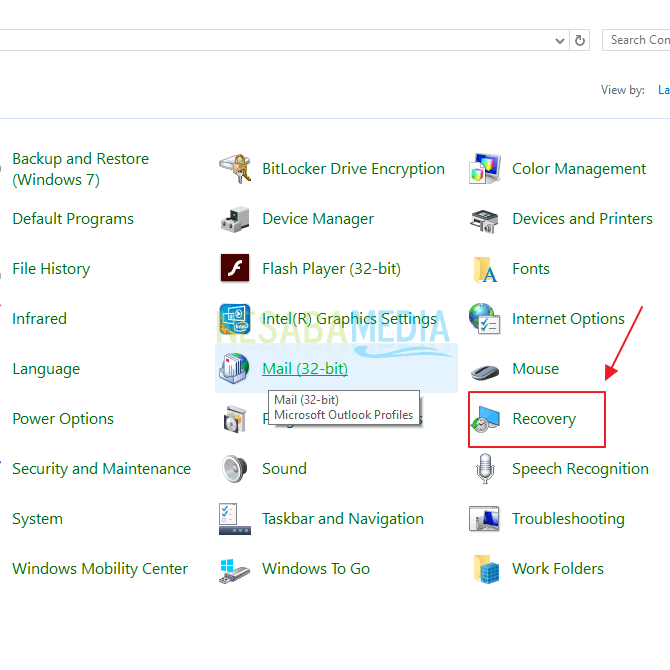
10. Siguiente clic en el menú Abrir recuperación del sistema para restaurar aplicaciones que han sido eliminadas en nuestro ordenador.
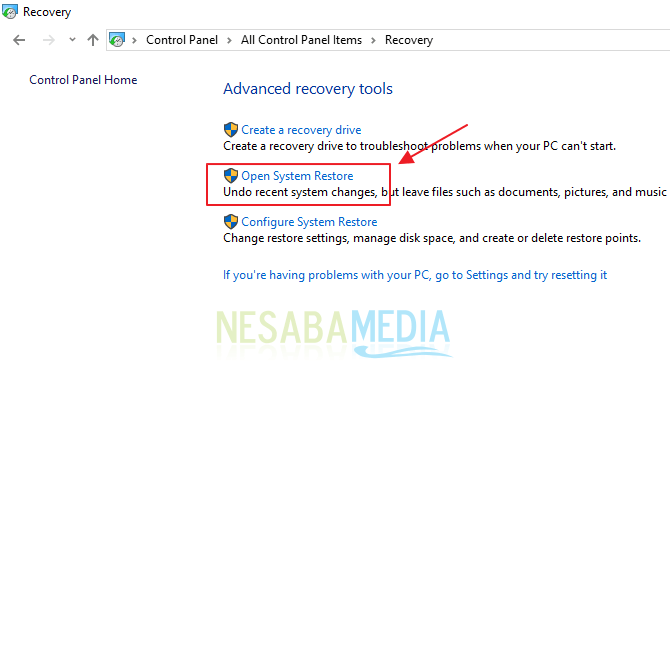
11. Espere un momento hasta que se pueda mostrar Restaurar sistema.
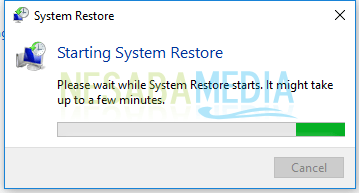
12. Aparecerá una nueva ventana, a saber, la ventana Restaurar sistema. Aquí nos pedirá que elijamos una de dos opciones, debe prestar atención, en esta sección generalmente dice Restauración recomendada del sistema y en mi computadora dice Deshacer restauración del sistema. Pues aquí hay que prestar mucha atención, fíjate en el apartado Descripción. Asegúrese de que en la descripción se haya escrito el nombre de la aplicación que desea devolver. De lo contrario, puede seleccionarlo a través de la opción Elegir un punto de restauración diferente. Luego haga clic en el botón próximo.
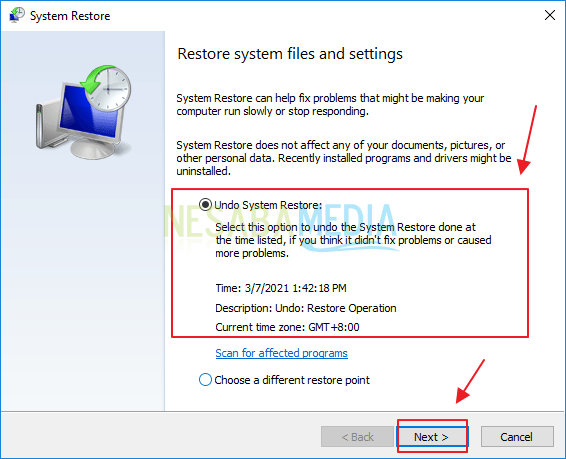
13. Luego haga clic en el botón Terminar.

14. A continuación aparecerá una advertencia y haga clic en el botón sí continuar.
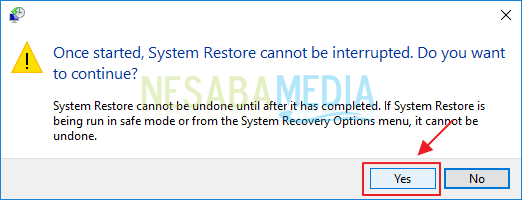
15. Espere hasta que su computadora se reinicie con éxito, y cuando aparezca la pantalla de Windows, recibirá un mensaje como el de la imagen a continuación. Haga clic en el botón Cerrar. Y ahora la aplicación eliminada se ha restaurado con éxito. También puedes usarlo como de costumbre.
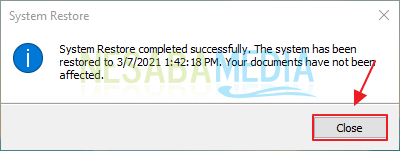
De ahí el artículo que explica cómo restaurar aplicaciones borradas en un portátil. Esperamos que este artículo pueda ayudarlo a restaurar las aplicaciones que se han eliminado en su computadora.

